Im Dialog zur Erfassung/Bearbeitung einer Terminkategorie sind nachfolgende Felder auszufüllen.
Über den Menüpunkt "Bearbeiten > Optionen/Parameter" werden Optionsmasken zur Festlegung weiterer Parameter bereitgestellt.
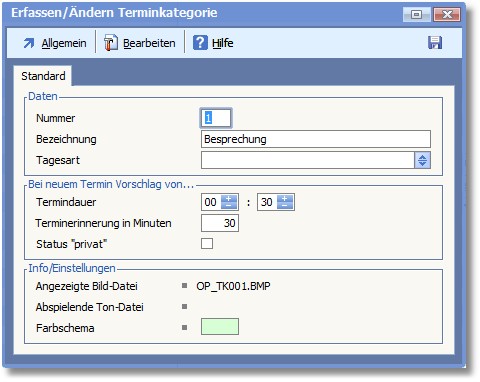
Der Bereich "Daten"
Geben Sie hier eine Zahl zwischen 1 und 99 ein. Diese Nummer dient im Wesentlichen als eindeutiges Ordnungskriterium.
Die Bezeichnung dient zur verbalen Definition des Termins.
Hier können Sie eine Tagesart eintragen, die automatisch bei Zuordnung dieser Terminkategorie vorgeschlagen wird.
Der Bereich "Bei neuem Termin Vorschlag von..."
Hier können Sie die Dauer des Termins eingeben, die für diese Terminart im allgemeinen zu erwarten ist. Diese Definition wird dann bei der Terminvergabe als Richtwert vorgeschlagen. Die Eingabeform ist Stunden/Minuten [SS.MM].
Der OfficePlaner ist in der Lage, an Termine zu erinnern. Hier geben Sie an, wie viele Minuten vor Terminbeginn diese Erinnerung erfolgen soll.
Ist dieser Kontrollschalter aktiv, so ist diese Terminart als "privat" gekennzeichnet und für andere Mitarbeiter nicht einsehbar.
Der Bereich "Info/Einstellungen"
In diesem Bereich werden weitere Einstellungen angezeigt, die in den Optionsmasken hinterlegt werden.
Die Menüleiste:
Speichern Mit [F10] wird die Terminkategorie gespeichert und der Dialog geschlossen.
Verlassen/Beenden Mit [ESC] können Sie die Bearbeitung der Terminkategorie abbrechen. Wenn Daten geändert wurden, werden Sie beim Verlassen gefragt, ob die Eingaben gespeichert werden sollen.
|
Farbschema erstellen/anpassen Öffnet die Optionsmaske zur Anpassung des Farbe für diese Terminkategorie.
Bild/Ton Ruft eine Optionsmaske auf, in der Sie festlegen können, wie Sie optisch bzw. akustisch an Termine dieser Kategorie erinnert werden wollen.
|